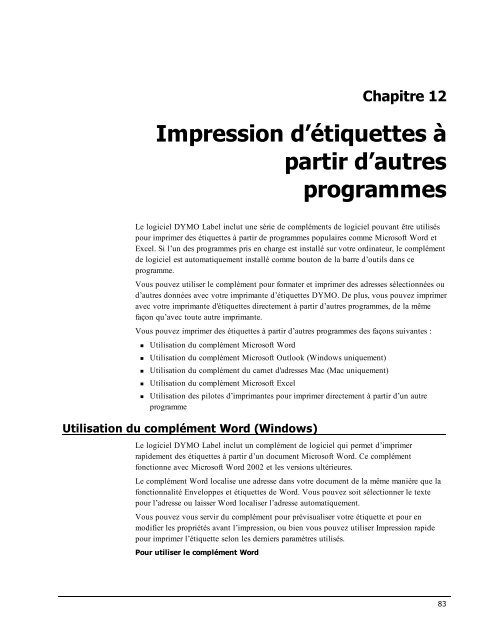DYMO Label User Guide - DYMO LabelWriter 450 series
DYMO Label User Guide - DYMO LabelWriter 450 series DYMO Label User Guide - DYMO LabelWriter 450 series
Utilisation du carnet d’adresses 6. Dans la liste Classer sous, choisissez de quelle manière vous souhaitez classer les enregistrements dans votre carnet d’adresses. 7. Cliquez sur Importer. Les données sont importées dans le carnet d’adresses actuel. Modification des mots-clés d'un carnet d'adresses (Windows uniquement) 82 Le carnet d'adresses de DYMO Label comprend une fonction de permutation des noms qui inverse automatiquement le prénom et le nom de famille d'une entrée afin que le nom de famille s'affiche en premier dans la liste d'adresses, suivi du prénom. Les mots-clés du carnet d’adresses permettent d’éviter que certains mots soient traités comme des noms de famille. Par exemple, si le nom d’une entreprise apparaît dans la première ligne d’une adresse, il est préférable d’éviter que les éléments qui le composent soient permutés. Il existe trois types de mots-clés : n Les identificateurs de compagnies comme Association, Société et Service. n Les préfixes de salutation comme Dr, M. ou Mme. n Les suffixes honorifiques, comme III, fils ou M.D. Vous pouvez éditer ou supprimer les mots-clés du carnet d’adresses, ou encore en ajouter. Pour modifier les mots-clés du carnet d’adresses 1. Effectuez l'une des opérations suivantes : l Pour Windows, choisissez Préférences dans le menu Éditer. l Pour Mac, choisissez Préférences dans le menu DYMO Label. 2. Sélectionnez l’onglet Fonctionnelle. 3. Sous Carnet d’adresses, cliquez sur Modifier les mots-clés. La boîte de dialogue Modifier les mots-clés du nom s’affiche alors. 4. Dans la liste Sélectionner les mots-clés, choisissez le type de mots-clés que vous souhaitez éditer. 5. Effectuez l'une des opérations suivantes : l Pour éditer un mot-clé, double-cliquez sur le mot-clé et effectuez les changements désirés. l Pour ajouter un mot-clé, cliquez sur Ajouter, puis entrez le texte du mot-clé. l Pour supprimer un mot-clé, sélectionnez-le dans la liste, puis cliquez sur Supprimer. 6. Cliquez sur OK pour enregistrer vos modifications et pour fermer la boîte de dialogue Modifier les mots-clés du nom.
Impression d’étiquettes à partir d’autres programmes Le logiciel DYMO Label inclut une série de compléments de logiciel pouvant être utilisés pour imprimer des étiquettes à partir de programmes populaires comme Microsoft Word et Excel. Si l’un des programmes pris en charge est installé sur votre ordinateur, le complément de logiciel est automatiquement installé comme bouton de la barre d’outils dans ce programme. Vous pouvez utiliser le complément pour formater et imprimer des adresses sélectionnées ou d’autres données avec votre imprimante d’étiquettes DYMO. De plus, vous pouvez imprimer avec votre imprimante d'étiquettes directement à partir d’autres programmes, de la même façon qu’avec toute autre imprimante. Vous pouvez imprimer des étiquettes à partir d’autres programmes des façons suivantes : n Utilisation du complément Microsoft Word n Utilisation du complément Microsoft Outlook (Windows uniquement) n Utilisation du complément du carnet d'adresses Mac (Mac uniquement) n Utilisation du complément Microsoft Excel n Utilisation des pilotes d’imprimantes pour imprimer directement à partir d’un autre programme Utilisation du complément Word (Windows) Le logiciel DYMO Label inclut un complément de logiciel qui permet d’imprimer rapidement des étiquettes à partir d’un document Microsoft Word. Ce complément fonctionne avec Microsoft Word 2002 et les versions ultérieures. Le complément Word localise une adresse dans votre document de la même manière que la fonctionnalité Enveloppes et étiquettes de Word. Vous pouvez soit sélectionner le texte pour l’adresse ou laisser Word localiser l’adresse automatiquement. Vous pouvez vous servir du complément pour prévisualiser votre étiquette et pour en modifier les propriétés avant l’impression, ou bien vous pouvez utiliser Impression rapide pour imprimer l’étiquette selon les derniers paramètres utilisés. Pour utiliser le complément Word Chapitre 12 83
- Page 39 and 40: Le tableau suivant décrit les éta
- Page 41 and 42: Impression des étiquettes Le logic
- Page 43 and 44: Impression d’étiquettes directem
- Page 45 and 46: 3. Sélectionnez les adresses que v
- Page 47 and 48: Impression à partir d’une feuill
- Page 49 and 50: Sélection d’une imprimante Les d
- Page 51 and 52: Utilisation des deux rouleaux d'ét
- Page 53 and 54: 1. Effectuez l'une des opérations
- Page 55 and 56: Conception d’une disposition Le l
- Page 57 and 58: Ajout d’objets Conception Ajout d
- Page 59 and 60: Propriétés de l'objet adresse Cod
- Page 61 and 62: Propriétés de l'objet texte Ajout
- Page 63 and 64: Ajout d’un objet Texte circulaire
- Page 65 and 66: Texte affiché Fonctionne comme obj
- Page 67 and 68: Ajout d’un objet Image Ajout d’
- Page 69 and 70: Propriétés de l'objet forme Forme
- Page 71 and 72: Alignement Taille du code-barres Pr
- Page 73 and 74: Propriétés de l'objet compteur Aj
- Page 75 and 76: Ajout d’un objet Date et heure Ba
- Page 77 and 78: n Ajout d'une image clipart à votr
- Page 79 and 80: Alignement du texte Alignement du t
- Page 81 and 82: Ajout d’une bordure à une étiqu
- Page 83 and 84: Utilisation du carnet d’adresses
- Page 85 and 86: Modification d’une adresse Modifi
- Page 87 and 88: Recherche dans le carnet d’adress
- Page 89: Importation de données dans un car
- Page 93 and 94: 8. Cliquez sur Imprimer. Utilisatio
- Page 95 and 96: Utilisation du complément Excel (M
- Page 97 and 98: Personnalisation de DYMO Label Le l
- Page 99 and 100: Masquage des règles Masquage des r
- Page 101 and 102: Suppression de l’invite Enregistr
- Page 103 and 104: Rouleaux d'étiquettes Cassettes d
- Page 105 and 106: Définition de votre type d’étiq
- Page 107 and 108: Étiqueteuse LabelManager 500TS Le
- Page 109 and 110: Gestion des fichiers n Télécharge
- Page 111 and 112: Gestion des fichiers Ajout d’une
- Page 113 and 114: Mise à jour du logiciel Le logicie
- Page 115 and 116: Chapitre 17 Informations concernant
- Page 117 and 118: Soutien sur Internet Coordonnées d
- Page 119 and 120: C Glossaire Carnet d'adresses Adres
- Page 121 and 122: É pour terminer. Une fois que vous
- Page 123 and 124: U UCC/EAN 128 Code utilisé pour re
Impression d’étiquettes à<br />
partir d’autres<br />
programmes<br />
Le logiciel <strong>DYMO</strong> <strong>Label</strong> inclut une série de compléments de logiciel pouvant être utilisés<br />
pour imprimer des étiquettes à partir de programmes populaires comme Microsoft Word et<br />
Excel. Si l’un des programmes pris en charge est installé sur votre ordinateur, le complément<br />
de logiciel est automatiquement installé comme bouton de la barre d’outils dans ce<br />
programme.<br />
Vous pouvez utiliser le complément pour formater et imprimer des adresses sélectionnées ou<br />
d’autres données avec votre imprimante d’étiquettes <strong>DYMO</strong>. De plus, vous pouvez imprimer<br />
avec votre imprimante d'étiquettes directement à partir d’autres programmes, de la même<br />
façon qu’avec toute autre imprimante.<br />
Vous pouvez imprimer des étiquettes à partir d’autres programmes des façons suivantes :<br />
n Utilisation du complément Microsoft Word<br />
n Utilisation du complément Microsoft Outlook (Windows uniquement)<br />
n Utilisation du complément du carnet d'adresses Mac (Mac uniquement)<br />
n Utilisation du complément Microsoft Excel<br />
n Utilisation des pilotes d’imprimantes pour imprimer directement à partir d’un autre<br />
programme<br />
Utilisation du complément Word (Windows)<br />
Le logiciel <strong>DYMO</strong> <strong>Label</strong> inclut un complément de logiciel qui permet d’imprimer<br />
rapidement des étiquettes à partir d’un document Microsoft Word. Ce complément<br />
fonctionne avec Microsoft Word 2002 et les versions ultérieures.<br />
Le complément Word localise une adresse dans votre document de la même manière que la<br />
fonctionnalité Enveloppes et étiquettes de Word. Vous pouvez soit sélectionner le texte<br />
pour l’adresse ou laisser Word localiser l’adresse automatiquement.<br />
Vous pouvez vous servir du complément pour prévisualiser votre étiquette et pour en<br />
modifier les propriétés avant l’impression, ou bien vous pouvez utiliser Impression rapide<br />
pour imprimer l’étiquette selon les derniers paramètres utilisés.<br />
Pour utiliser le complément Word<br />
Chapitre 12<br />
83